โปรแกรมวาดภาพ ตกแต่งภาพ ผลิตสิ่งพิมพ์
 รวมบทความเกี่ยวกับการใช้โปรแกรมช่วยในการวาดภาพ ตกแต่งภาพ ออกแบบ ทำสื่อสิ่งพิมพ์ จัดการกับภาพ เช่น วิวหรือแสดงภาพเป็นแบบแคตตาล็อก แต่งภาพด้วย Photoshop วาดภาพด้วย Illustrator เป็นต้น
รวมบทความเกี่ยวกับการใช้โปรแกรมช่วยในการวาดภาพ ตกแต่งภาพ ออกแบบ ทำสื่อสิ่งพิมพ์ จัดการกับภาพ เช่น วิวหรือแสดงภาพเป็นแบบแคตตาล็อก แต่งภาพด้วย Photoshop วาดภาพด้วย Illustrator เป็นต้น
เป็นลักษณะการซ้อนภาพ 2 ภาพเข้าด้วยกัน ภาพมีการไล่น้ำหนักผสมกันดูกลมกลืน
1. สร้างงานใหม่ขนาด Width =400, Height=400 Pixels และ Mode =RGB
2. เปิดไฟล์ภาพขึ้นมา 2 ภาพ ภาพม้าลายและทะเลทราย
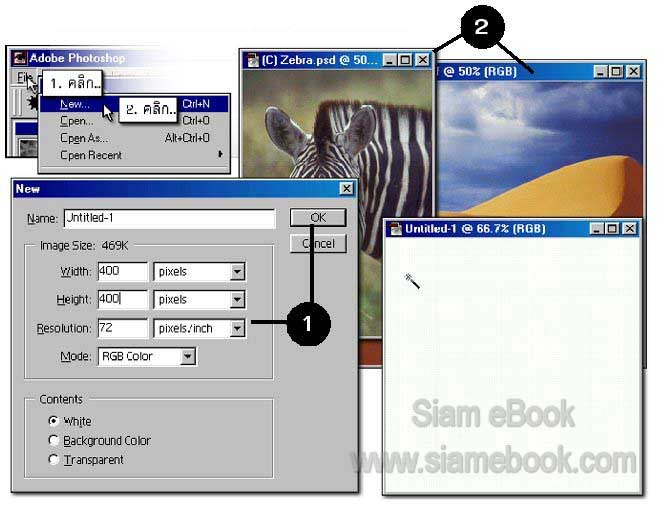
3. คลิกที่ภาพม้าลาย แล้วคลิกเมนู Select>>All จากนั้นคลิกเมนู Edit>>Copy
4. กลับไปที่งานใหม่ที่ได้สร้างไว้ แล้วคลิกเมนู Edit>>Paste ส่วนภาพทะเลทราย ก็ให้ก็อปปี้มาไว้ ในงานใหม่ด้วย ซึ่งภาพที่ได้จะซ้อนกันอยู่ โดยใน Layer 1 จะเป็นภาพม้าลาย Layer 2 เป็นภาพทะเลทราย
5. ในกรณีภาพที่ได้ไม่เท่ากันพอดี อาจลดหรือขยายภาพนั้นๆ ได้โดยการคลิกที่เลเยอร์หรือชั้น ของภาพนั้นๆ ก่อน แล้วคลิก Edit>>Transform>>Scale แล้วจึงลดหรือขยายขนาดภาพ
6. คลิกที่ Layer 2 ภาพทะเลทรายใน Layers Palette คลิกปุ่ม Add a mask หรือคลิกเมนู Layer>>Add Layer Mask>>Reveal All
7. จะปรากฏสี่เหลี่ยมสีขาว ที่ด้านขวาใน Layer 2
8. ให้เลือกเครื่องมือเกรเดียนท์ จากนั้นให้เลื่อนเมาส์ไปที่มุมบนขวาของภาพทะเลทราย กดเมาส์ ค้างไว้ แล้วลากไปปล่อยที่มุมล่างซ้าย ถ้าภาพที่ได้ไม่ถูกใจ ก็อาจลากเมาส์จากมุมอื่นบ้าง จนกว่าจะได้ภาพ ออกมาตามต้องการ เสร็จแล้วให้บันทึกภาพเก็บไว้
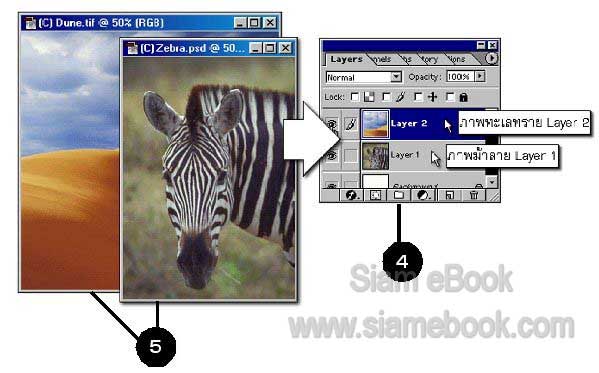
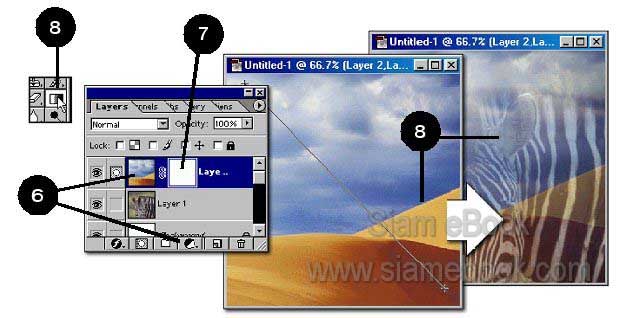
- Details
- Category: รวมตัวอย่างงาน Photoshop สำหรับมือใหม่
- Hits: 1711
เป็นการซ้อนภาพระหว่าง 2 เลเยอร์ แบบต่างๆ
1. สร้างไฟล์ใหม่ แล้วนำภาพเข้ามา 2 เลเยอร์ดังตัวอย่าง เลเยอร์ล่าสุดเป็นพื้นหลัง เลเยอร์ถัดมา เป็นภาพม้าลายและทะเลทรายอยู่บนสุด
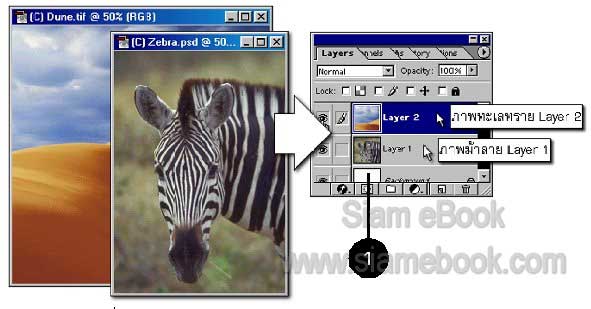
2. คลิกเครื่องมือ Lasso แล้วลากเป็นเส้นประคล้ายตัวอย่าง
3. คลิกเมนู Select>>Feather
4. กำหนดค่า Feather Radius = 20 แล้วคลิกปุ่ม OK
5. กดปุ่ม Delete ที่แป้นพิมพ์
6. ภาพที่ได้ถ้ายังไม่ตรงกับความต้องการก็คลิก Edit>>Undo แล้วกำหนดค่า Feather Radius ให้มากกว่า 20
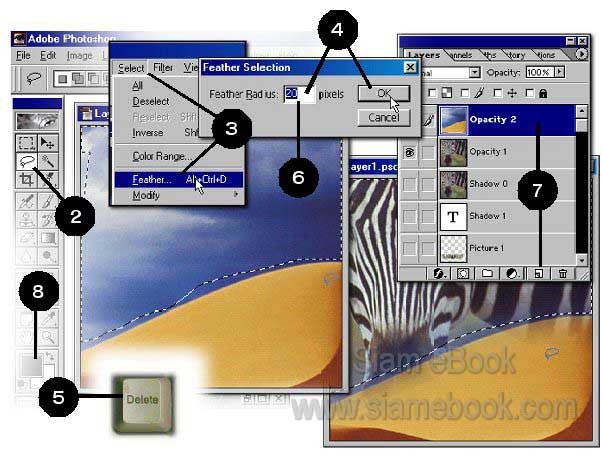
7. คลิกเลเยอร์บนสุด แล้วคลิกปุ่มสร้างเลเยอร์ใหม่
8. เลือกสีโฟร์กราวด์สีดำ
9. คลิกเมนู Select>>All เพื่อสร้างเส้นประเป็นการเลือกทั้งเลเยอร์
10. ระบายสีดำลงไป โดยกด Alt+Delete
11. ตอนนี้ เลเยอร์บนสุดจะเป็นสีดำ ให้เลือกด้วยเครื่องมือ มาร์คี เป็นกรอบสี่เหลี่ยมดังตัวอย่าง
12. คลิกเมนู Select>>Feather กำหนดค่า Feather Radius =30
13. กดปุ่ม Delete ก็จะได้ภาพคล้ายตัวอย่าง ดูแปลกตาไปอีกแบบ
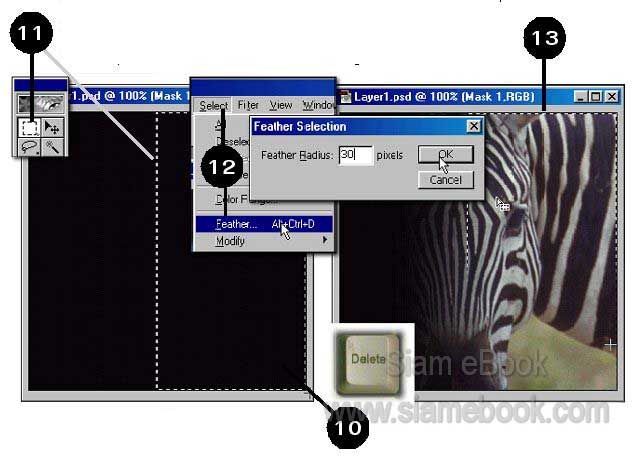
- Details
- Category: รวมตัวอย่างงาน Photoshop สำหรับมือใหม่
- Hits: 1818
เป็นลักษณะการสร้างภาพโดยตัดใบหน้าอีกคนมาแปะอีกคน เป็นวิธีแปลงร่างแบบง่ายๆ
1. เปิดไฟล์ภาพหน้าคน 2 รูป พยายามเลือกภาพที่มีลักษณะคล้ายๆ กัน
2. ใช้เครื่องมือแลสโซ่ เลือกภาพเฉพาะหน้าคนเท่านั้น
3. คลิกเมนู Select>>Feather
4. กำหนดค่า Feather Radius =1 แล้วคลิก OK
5. คลิกเมนู Edit>>Copy เพื่อก็อปปี้ภาพส่วนหน้าคนที่ได้เลือกเป็นเส้นประไว้
6. คลิกที่ภาพหน้าคนอีกภาพหนึ่ง แล้วนำภาพหน้าคนที่ได้ก็อปปี้ไว้เข้ามา โดยคลิก Edit>>Paste
7. ภาพที่ได้ ถ้าภาพดูเล็กหรือใหญ่เกินไป ก็ลดหรือขยายบนภาพหน้าคน
8. สีของหน้าถ้าไม่กลมกลืนกัน ก็คลิกเมนู Image>>Adjustment>>Variations คราวนี้ก็จัดการ ปรับแต่งสีตามต้องการ
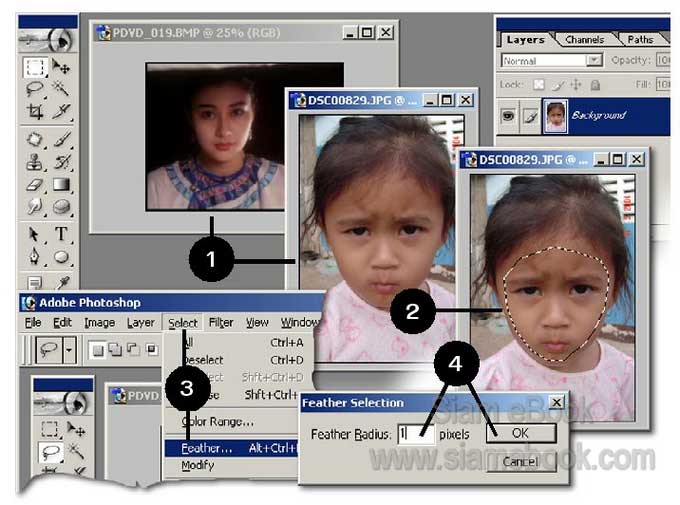
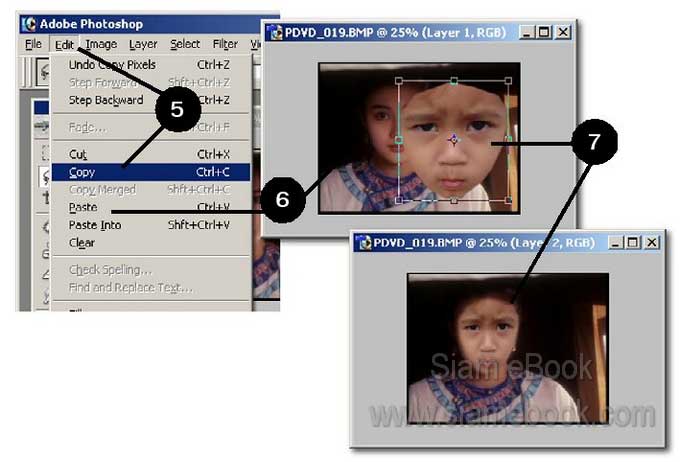
9. การกำหนดค่า Feather Radius ไว้มาก จะให้ภาพที่ดูดีกว่า
- Details
- Category: รวมตัวอย่างงาน Photoshop สำหรับมือใหม่
- Hits: 2019
เป็นลักษณะของภาพขอบฟุ้ง
1. เปิดไฟล์รูปภาพขึ้นมา คลิกเครื่องมือ Marquee แล้วลากเป็นเส้นประครอบภาพ คล้ายตัวอย่าง โดยห่างจากขอบพอสมควร
2. คลิกเมนู Select>>Inverse เพื่อกลับไปเลือกส่วนตรงข้าม
3. กำหนดความฟุ้งของขอบภาพ โดยคลิกเมนู Select>>Feather แล้วพิมพ์ตัวเลขค่า Feather Radius = 3 แล้วคลิกปุ่ม OK (อาจกำหนดตัวเลขมากกว่านี้ก็ได้)
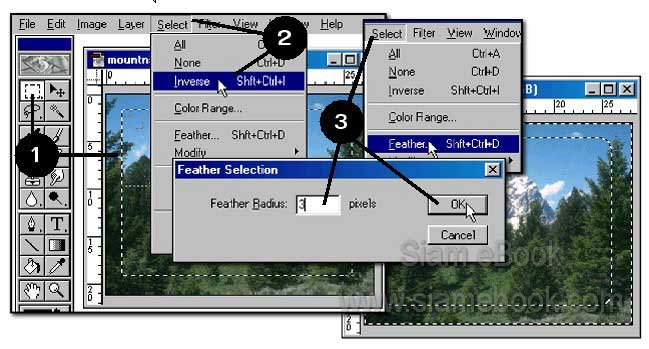
4. ระบายสีขาวทับลงไปในส่วนที่ได้เลือกโดยคลิกเมนู Edit>>Fill
5. ในกรอบข้อความที่ปรากฏขึ้นมา ให้คลิกเลือกสีขาว (White) แล้วคลิกปุ่ม OK
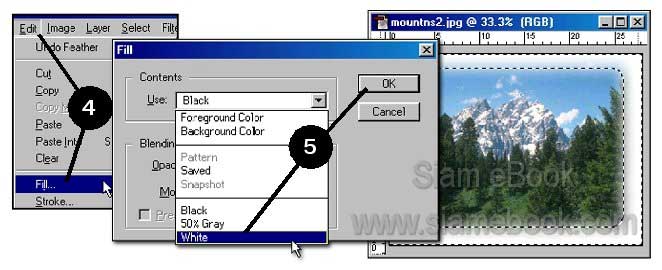
- Details
- Category: รวมตัวอย่างงาน Photoshop สำหรับมือใหม่
- Hits: 2173
FastStone Photo Resizer 3.0 Article Count: 4
มือใหม่ Microsoft Office Publisher 2007 Article Count: 50
มือใหม่ CorelDRAW 12 Article Count: 1
มือใหม่ Photoshop CS3 Article Count: 123
คอมพิวเตอร์กับการผลิตหนังสือ Article Count: 34
Capture Express Article Count: 7
การจับหน้าจอคอมพิวเตอร์ Article Count: 10
จัดการไฟล์รูปภาพด้วย ACD See Article Count: 10
ดูไฟล์รูปภาพด้วย Picperk Article Count: 11
การจับภาพหน้าจอคอมพิวเตอร์ด้วย ScreenHunter Article Count: 2
วาดภาพด้วย Adobe Illustrator CS3 Article Count: 81
รวมเทคนิคการใช้งาน CorelDRAW 12 Article Count: 116
คู่มือผลิตสิ่งพิมพ์ด้วย PageMaker 6.5 Article Count: 80
รวมตัวอย่างงาน Photoshop สำหรับมือใหม่ Article Count: 103
จัดการภาพด้วย PhotoScape Article Count: 33
วิธีใช้ Illustrator CS6 Article Count: 1
Paint Article Count: 5
ใบปลิว ทำใบปลิว Article Count: 13
ใบปลิวขนาด A5 Article Count: 11
สิ่งพิมพ์สำเร็จรูปพร้อมใช้ Article Count: 2
โปรแกรมแต่งภาพฟรี Artweaver Article Count: 9
Photoshop CS6 Article Count: 17
Page 168 of 181


